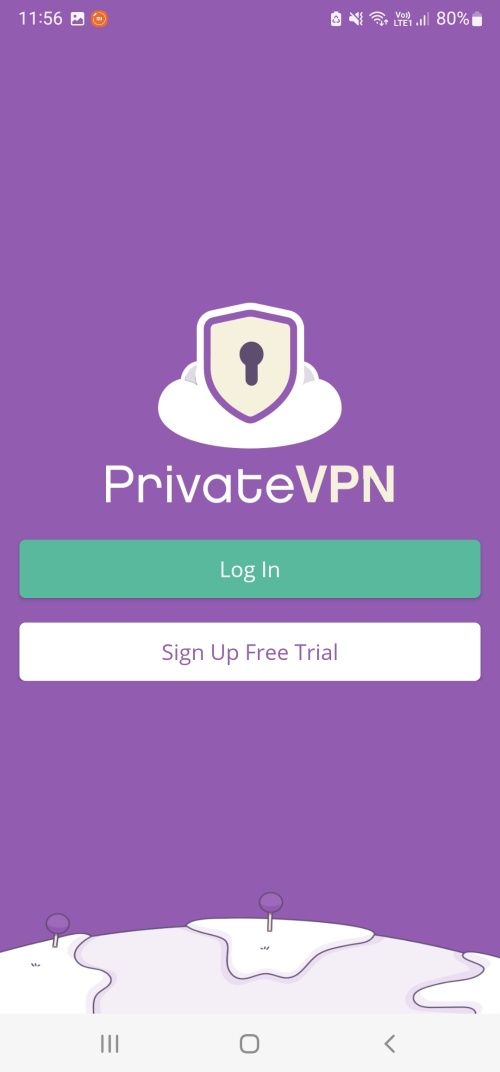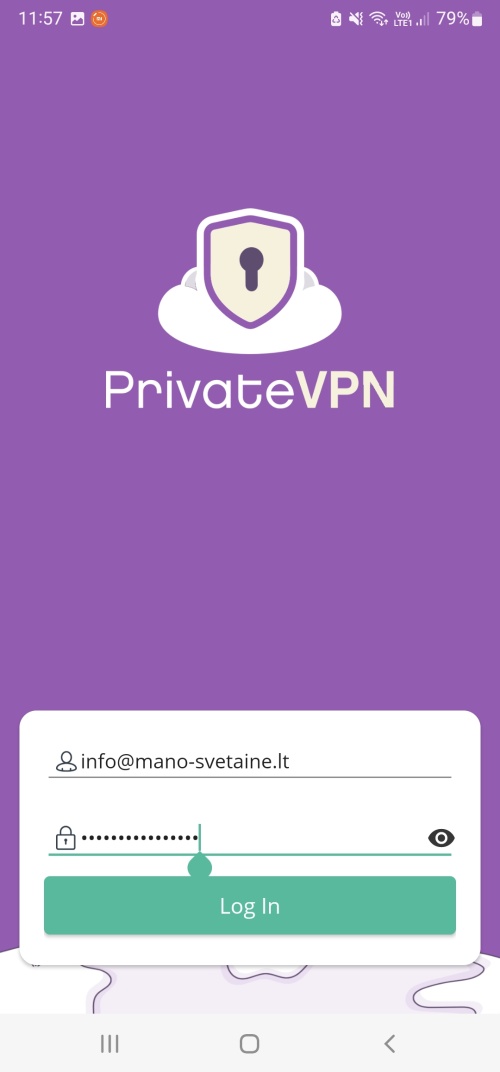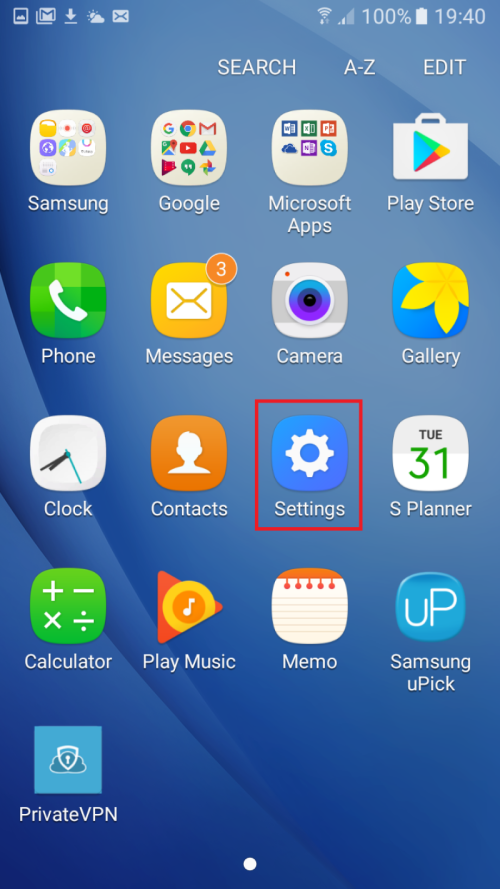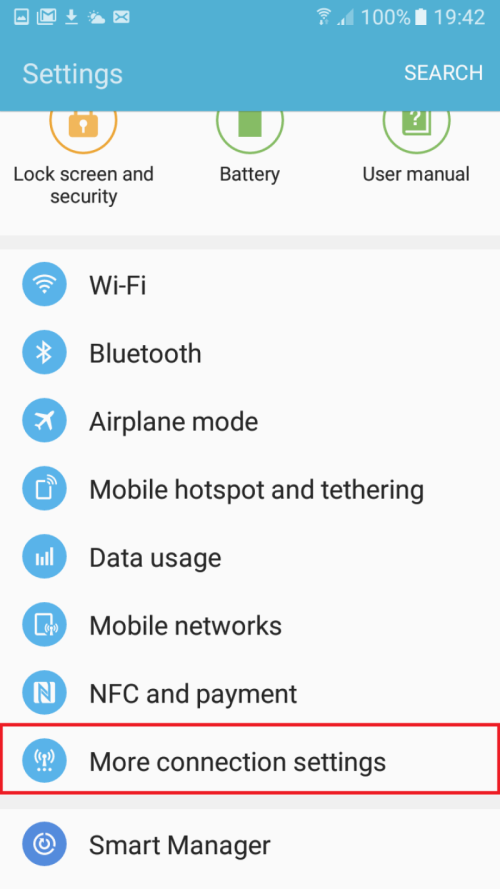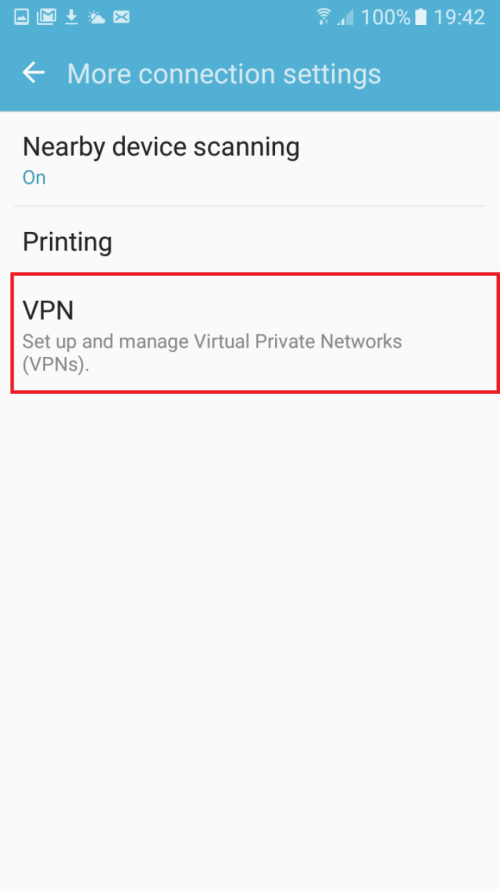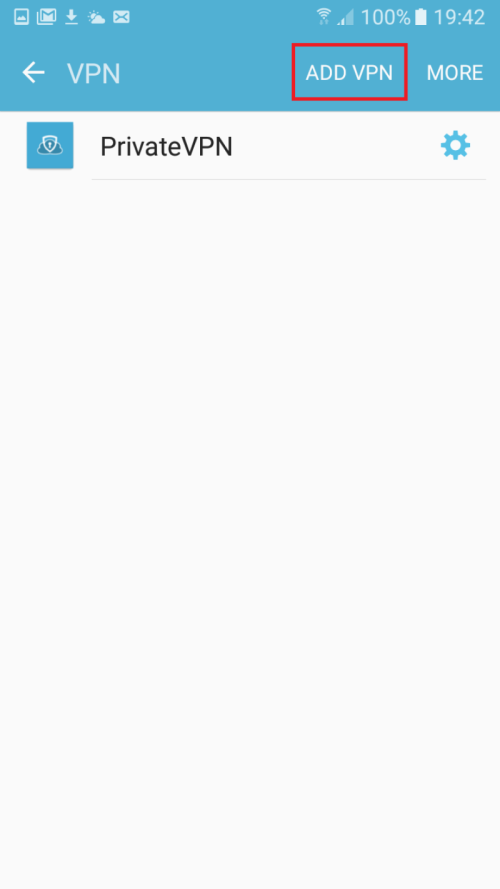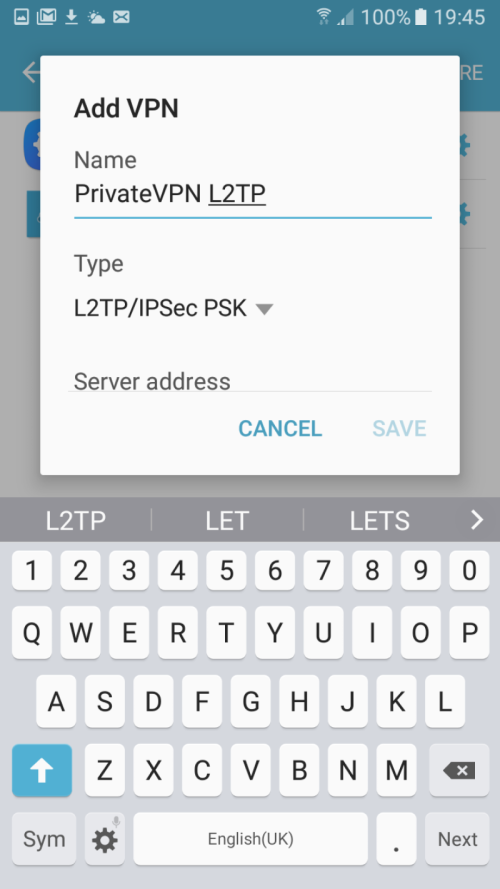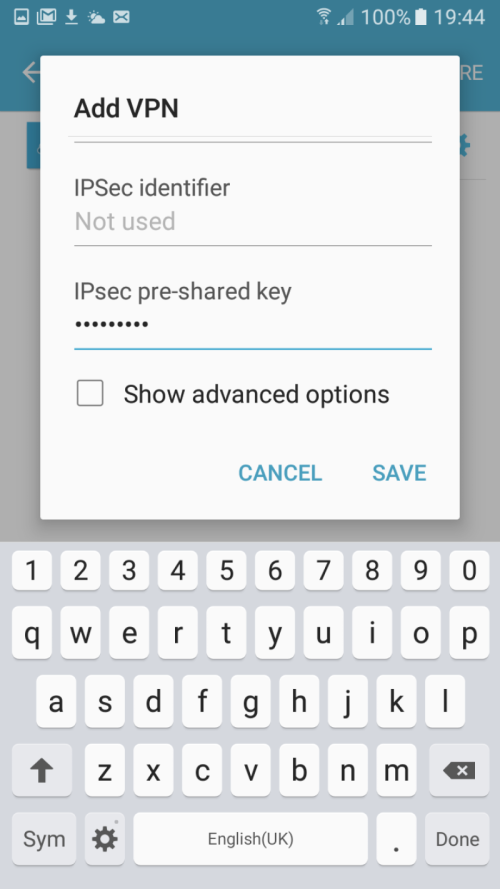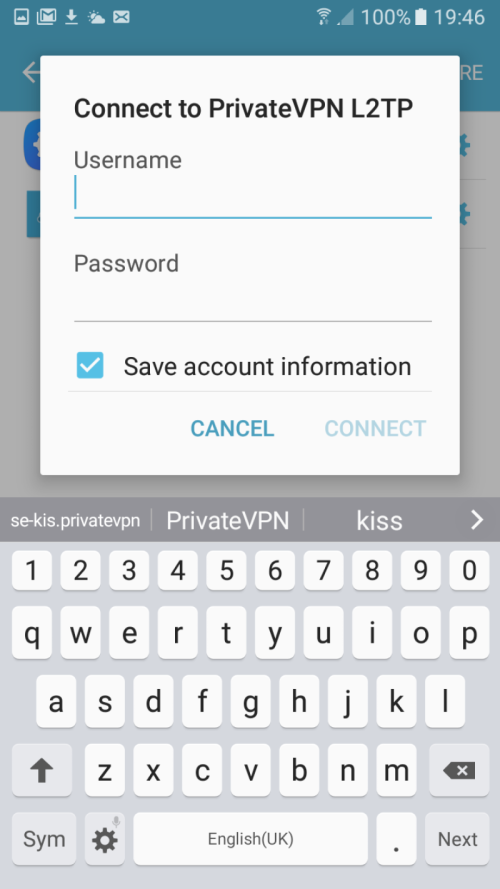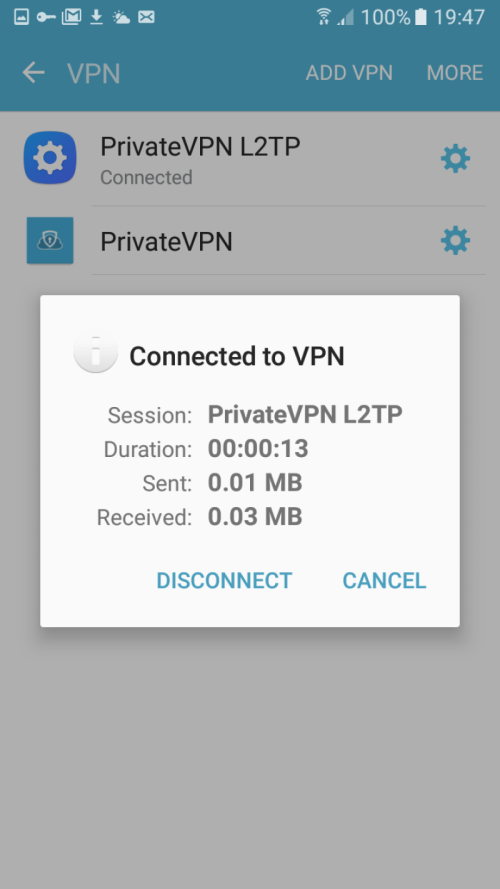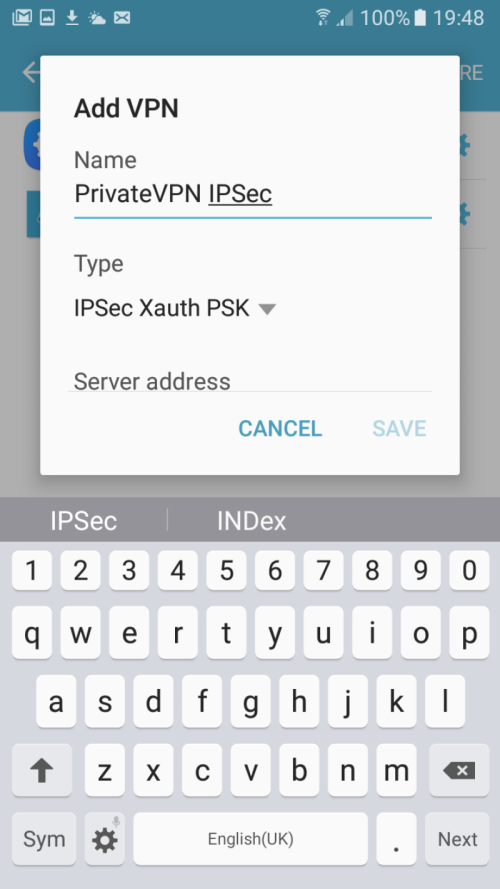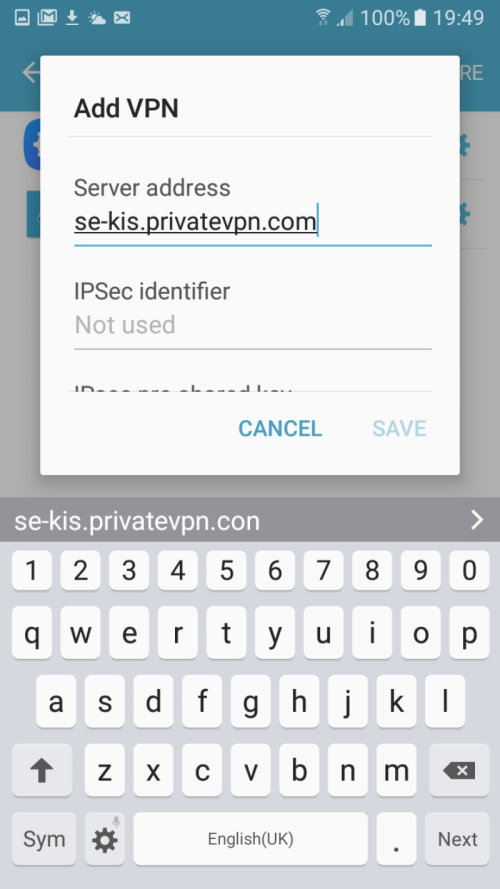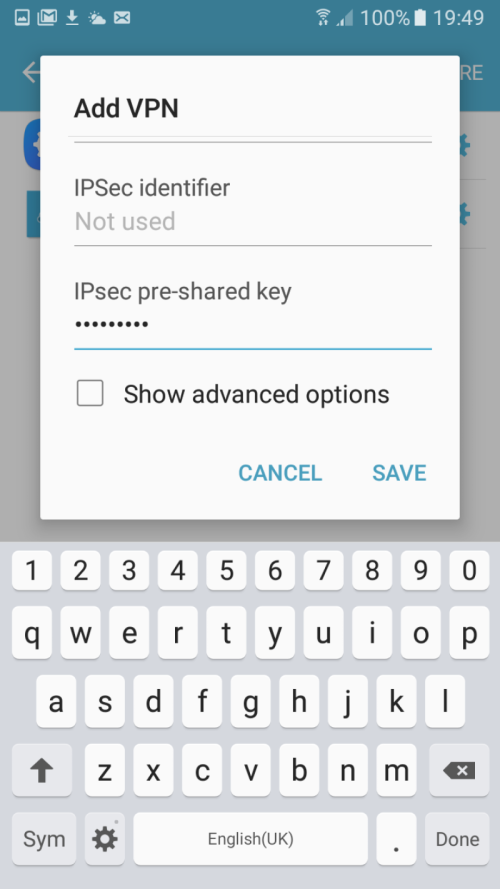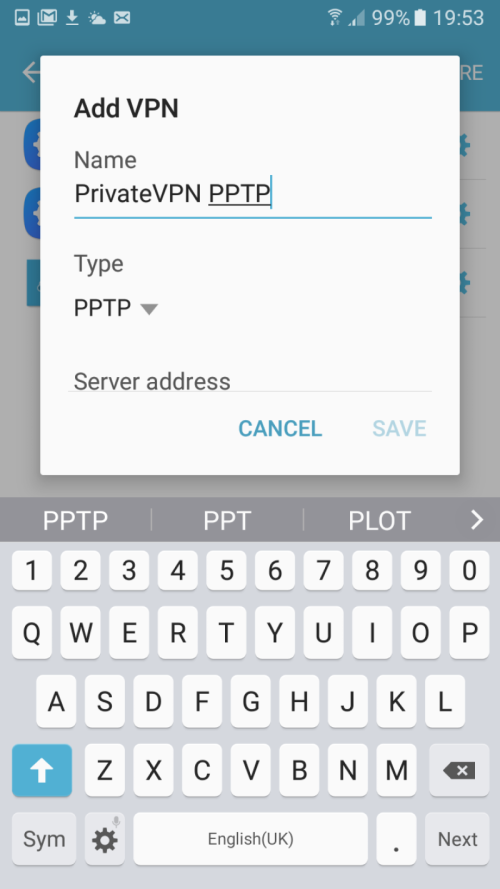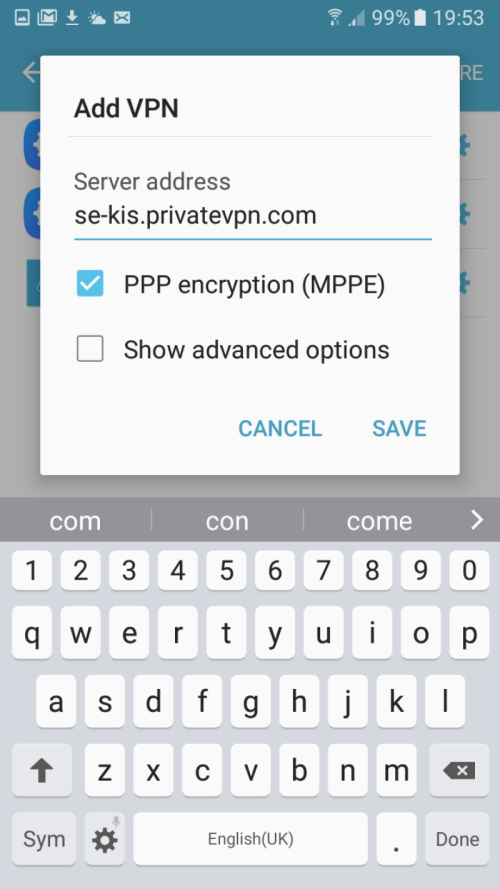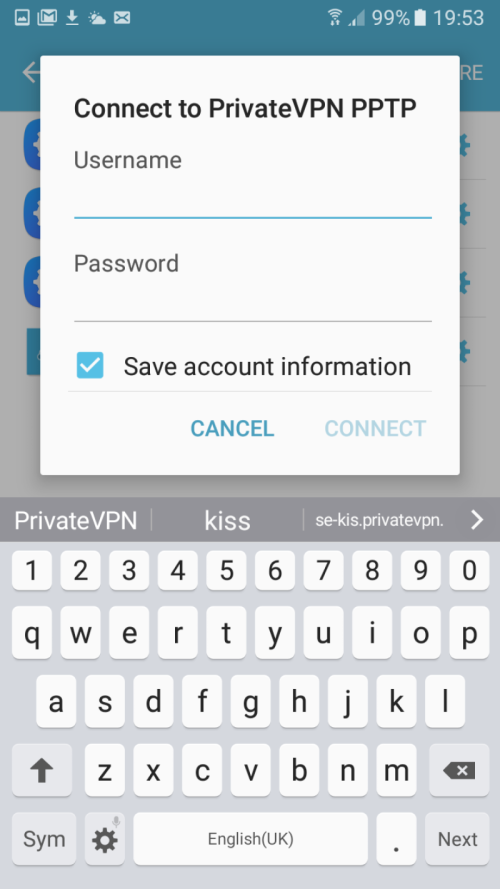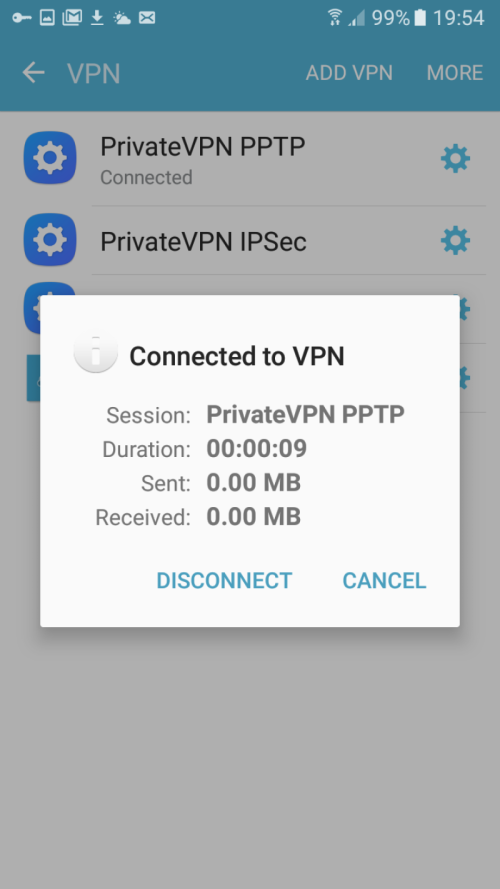VPN konfigūravimas Android: Skirtumas tarp puslapio versijų
(→L2TP) |
(→PrivateVPN aplikacija (rekomenduojama)) |
||
| (nerodoma 19 tarpinių versijų, sukurtų to paties naudotojo) | |||
| 9 eilutė: | 9 eilutė: | ||
:1. Atsisiųskite ir įdiekite "'''iOS'''" skirtą "'''PrivateVPN'''" aplikaciją čia: '''https://play.google.com/store/apps/details?id=com.pvpn.privatevpn<nowiki/>;'''<br /> | :1. Atsisiųskite ir įdiekite "'''iOS'''" skirtą "'''PrivateVPN'''" aplikaciją čia: '''https://play.google.com/store/apps/details?id=com.pvpn.privatevpn<nowiki/>;'''<br /> | ||
| − | [[Vaizdas: | + | [[Vaizdas:Androidvpn0.jpg|500px]]<br /> |
| − | :2. | + | :2. Atidarykite aplikaciją ir spauskite anlg. "'''Log in'''"; |
| − | [[Vaizdas: | + | [[Vaizdas:Appandroid2.jpg|500px]]<br /> |
| − | :3. | + | :3. Prisijunkite naudodami '''VPN''' naudotojo vardą (angl. "'''Username'''") ir slaptažodį (angl. "'''Password'''"). Prisijungimų informaciją galite rasti pagal šią [[VPN paslauga prisijungimo duomenys|'''instrukciją''']]; |
| − | [[Vaizdas: | + | [[Vaizdas:Appandroid3.jpg|500px]]<br /> |
| + | |||
| + | :4. Kitame lange spauskite angl. "'''Allow'''"; | ||
| + | |||
| + | [[Vaizdas:Appandroid4.jpg|500px]]<br /> | ||
| + | |||
| + | :5. Spustelėkite mygtuką anlg. "'''OK'''"; | ||
| + | |||
| + | [[Vaizdas:Appandroid5.jpg|500px]]<br /> | ||
| + | |||
| + | :6. Spauskite mygtuką angl. "'''Allow'''"; | ||
| + | |||
| + | [[Vaizdas:Appandroid6.jpg|500px]]<br /> | ||
| + | |||
| + | :7. Toliau matysite: | ||
| + | ::7.1 didelį "'''On/Off'''" mygtuką. Jį paspaudus prisijungsite prie serverio; | ||
| + | ::7.2 serverį, prie kurio bus jungiamasi. Toje pačioje vietoje serverį galite pakeisti; | ||
| + | |||
| + | [[Vaizdas:Appandroid7.jpg|500px]]<br /> | ||
| + | |||
| + | :8. Prisijungus matysite pranešimą "'''VPN is ON'''": | ||
| + | |||
| + | [[Vaizdas:Appandroid8.jpg|500px]]<br /> | ||
|} | |} | ||
| 31 eilutė: | 53 eilutė: | ||
[[Vaizdas:androidlt2p1.png|500px]]<br /> | [[Vaizdas:androidlt2p1.png|500px]]<br /> | ||
| − | :2. Nustatymų lange pasirinkite | + | :2. Nustatymų lange eikite į skiltį anlg. "'''Connections'''" ir pasirinkite angl. "'''More connection settings'''"; |
[[Vaizdas:androidlt2p2.png|500px]]<br /> | [[Vaizdas:androidlt2p2.png|500px]]<br /> | ||
| 39 eilutė: | 61 eilutė: | ||
[[Vaizdas:androidlt2p3.png|500px]]<br /> | [[Vaizdas:androidlt2p3.png|500px]]<br /> | ||
| − | :4. Spustelėkite angl. "'''Add VPN | + | :4. Spustelėkite angl. "'''Add VPN"'''; |
[[Vaizdas:androidlt2p4.png|500px]]<br /> | [[Vaizdas:androidlt2p4.png|500px]]<br /> | ||
:5. Naujame lange pateiktuose laukeliuose nurodykite žemiau nurodytus nustatymus: | :5. Naujame lange pateiktuose laukeliuose nurodykite žemiau nurodytus nustatymus: | ||
| + | ::5.1. angl. "'''Name'''" įrašykite "'''PrivateVPN L2TP'''"; | ||
| + | ::5.2. angl. "'''Type'''" pasirinkite "'''L2TP/IPSec PSK'''"; | ||
[[Vaizdas:androidlt2p5.png|500px]]<br /> | [[Vaizdas:androidlt2p5.png|500px]]<br /> | ||
| − | : | + | ::5.3. angl. "'''Server address'''" nurodykite serverį (pvz.: '''se-kis.private.vpn.com'''). Pilną serverių sąrašą rasite '''[https://privatevpn.com/serverlist čia]'''; |
[[Vaizdas:androidlt2p6.png|500px]]<br /> | [[Vaizdas:androidlt2p6.png|500px]]<br /> | ||
| − | : | + | ::5.4. angl. "'''IPSec identifier'''" neredaguokite; |
| + | ::5.5. anlg. "'''IPsec pre-shared key"''' įrašykite "'''privatvpn'''"; | ||
| + | ::5.6. spauskite anlg. "'''Save'''"; | ||
[[Vaizdas:androidlt2p7.png|500px]]<br /> | [[Vaizdas:androidlt2p7.png|500px]]<br /> | ||
| − | : | + | :6. Įveskite savo '''VPN''' naudotojo vardą (angl. "'''Username'''") ir slaptažodį (angl. "'''Password''')" ir spauskite angl. "'''Connect'''". Prisijungimų informaciją galite rasti pagal šią [[VPN paslauga prisijungimo duomenys|'''instrukciją''']]; |
[[Vaizdas:androidlt2p8.png|500px]]<br /> | [[Vaizdas:androidlt2p8.png|500px]]<br /> | ||
| − | : | + | :7. Sėkmingai sukonfigūravus ryšį matysite, kad esate prisijungę: |
[[Vaizdas:androidlt2p9.png|500px]]<br /> | [[Vaizdas:androidlt2p9.png|500px]]<br /> | ||
| 65 eilutė: | 91 eilutė: | ||
|} | |} | ||
| − | ==== | + | ====IPSec==== |
{| class="mw-collapsible mw-collapsed wikitable" | {| class="mw-collapsible mw-collapsed wikitable" | ||
| 73 eilutė: | 99 eilutė: | ||
:1. Užeikite į telefono nustatymus (angl. "'''Settings'''");<br /> | :1. Užeikite į telefono nustatymus (angl. "'''Settings'''");<br /> | ||
| − | [[Vaizdas: | + | [[Vaizdas:androidlt2p1.png|500px]]<br /> |
| − | :2. Nustatymų lange pasirinkite | + | :2. Nustatymų lange eikite į skiltį anlg. "'''Connections'''" ir pasirinkite angl. "'''More connection settings'''"; |
| − | [[Vaizdas: | + | [[Vaizdas:androidlt2p2.png|500px]]<br /> |
:3. Pasirinkite "'''VPN'''"; | :3. Pasirinkite "'''VPN'''"; | ||
| − | [[Vaizdas: | + | [[Vaizdas:androidlt2p3.png|500px]]<br /> |
| − | :4. Spustelėkite angl. "'''Add VPN | + | :4. Spustelėkite angl. "'''Add VPN"'''; |
| + | |||
| + | [[Vaizdas:androidlt2p4.png|500px]]<br /> | ||
| − | |||
:5. Naujame lange pateiktuose laukeliuose nurodykite žemiau nurodytus nustatymus: | :5. Naujame lange pateiktuose laukeliuose nurodykite žemiau nurodytus nustatymus: | ||
| − | ::5.1. angl. "''' | + | ::5.1. angl. "'''Name'''" įrašykite "'''PrivateVPN IPSec'''"; |
| − | + | ::5.2. angl. "'''Type'''" pasirinkite "'''IPSec Xauth PSK'''"; | |
| − | ::5. | + | |
| − | |||
| − | |||
| − | |||
| − | |||
| − | |||
| − | |||
| − | |||
| − | [[Vaizdas: | + | [[Vaizdas:Androidipsec1.png|500px]]<br /> |
| − | : | + | ::5.3. angl. "'''Server address'''" nurodykite serverį (pvz.: '''se-kis.private.vpn.com'''). Pilną serverių sąrašą rasite '''[https://privatevpn.com/serverlist čia]'''; |
| + | ::5.4. angl. "'''IPSec identifier'''" neredaguokite; | ||
| − | [[Vaizdas: | + | [[Vaizdas:Androidipsec2.png|500px]]<br /> |
| + | |||
| + | ::5.5. anlg. "'''IPsec pre-shared key"''' įrašykite "'''privatvpn'''"; | ||
| + | ::5.6. spauskite anlg. "'''Save'''"; | ||
| + | |||
| + | [[Vaizdas:Androidipsec3.png|500px]]<br /> | ||
| + | |||
| + | :6. Įveskite savo '''VPN''' naudotojo vardą (angl. "'''Username'''") ir slaptažodį (angl. "'''Password''')" ir spauskite angl. "'''Connect'''". Prisijungimų informaciją galite rasti pagal šią [[VPN paslauga prisijungimo duomenys|'''instrukciją''']]; | ||
| + | |||
| + | [[Vaizdas:Androidipsec4.png|500px]]<br /> | ||
| + | |||
| + | :7. Sėkmingai sukonfigūravus ryšį matysite, kad esate prisijungę: | ||
| + | |||
| + | [[Vaizdas:Androidipsec5.png|500px]]<br /> | ||
|} | |} | ||
| − | ==== | + | ====PPTP==== |
{| class="mw-collapsible mw-collapsed wikitable" | {| class="mw-collapsible mw-collapsed wikitable" | ||
| 115 eilutė: | 149 eilutė: | ||
:1. Užeikite į telefono nustatymus (angl. "'''Settings'''");<br /> | :1. Užeikite į telefono nustatymus (angl. "'''Settings'''");<br /> | ||
| − | [[Vaizdas: | + | [[Vaizdas:androidlt2p1.png|500px]]<br /> |
| − | :2. Nustatymų lange pasirinkite | + | :2. Nustatymų lange eikite į skiltį anlg. "'''Connections'''" ir pasirinkite angl. "'''More connection settings'''"; |
| − | [[Vaizdas: | + | [[Vaizdas:androidlt2p2.png|500px]]<br /> |
:3. Pasirinkite "'''VPN'''"; | :3. Pasirinkite "'''VPN'''"; | ||
| − | [[Vaizdas: | + | [[Vaizdas:androidlt2p3.png|500px]]<br /> |
| − | :4. Spustelėkite angl. "'''Add VPN | + | :4. Spustelėkite angl. "'''Add VPN"'''; |
| + | |||
| + | [[Vaizdas:androidlt2p4.png|500px]]<br /> | ||
| − | |||
:5. Naujame lange pateiktuose laukeliuose nurodykite žemiau nurodytus nustatymus: | :5. Naujame lange pateiktuose laukeliuose nurodykite žemiau nurodytus nustatymus: | ||
| − | ::5.1. angl. "''' | + | ::5.1. angl. "'''Name'''" įrašykite "'''PrivateVPN PPTP'''"; |
| − | ::5.2. angl. "''' | + | ::5.2. angl. "'''Type'''" pasirinkite "'''PPTP'''"; |
| − | ::5.3. angl. "'''Server'''" nurodykite serverį (pvz.: '''se-kis.private.vpn.com'''). Pilną serverių sąrašą rasite '''[https://privatevpn.com/serverlist čia]'''; | + | |
| − | ::5.4. angl. "''' | + | |
| − | ::5.5. | + | [[Vaizdas:Androidpptp1.png|500px]]<br /> |
| − | + | ||
| − | + | ::5.3. angl. "'''Server address'''" nurodykite serverį (pvz.: '''se-kis.private.vpn.com'''). Pilną serverių sąrašą rasite '''[https://privatevpn.com/serverlist čia]'''; | |
| − | + | ::5.4. Varnele pažymėkite angl. "'''PPP encryption''' '''(MPPE)'''"; | |
| − | ::5. | + | |
| − | + | [[Vaizdas:Androidpptp2.png|500px]]<br /> | |
| + | |||
| + | ::5.5. Įveskite savo '''VPN''' naudotojo vardą (angl. "'''Username'''") ir slaptažodį (angl. "'''Password''')", varnele pažymėkite angl. "'''Save account information'''". Prisijungimų informaciją galite rasti pagal šią [[VPN paslauga prisijungimo duomenys|'''instrukciją''']]; | ||
| + | ::5.6. spauskite angl. "'''Connect'''"; | ||
| − | [[Vaizdas: | + | [[Vaizdas:Androidpptp3.png|500px]]<br /> |
| − | : | + | :7. Sėkmingai sukonfigūravus ryšį matysite, kad esate prisijungę: |
| − | [[Vaizdas: | + | [[Vaizdas:Androidpptp4.png|500px]]<br /> |
|} | |} | ||
| + | |||
| + | [[Kategorija:VPN_paslauga]] | ||
Dabartinė 09:28, 2 rugsėjo 2022 versija
PrivateVPN aplikacija (rekomenduojama)
|
L2TP
|
IPSec
|
PPTP
|